Fortnite अध्याय 6: बढ़ाया पीसी सेटिंग्स के साथ अपने गेमप्ले का अनुकूलन करें
पीक प्रदर्शन के लिए अपने Fortnite PC सेटिंग्स का अनुकूलन करें
Fortnite की मांग वाली प्रकृति से कम फ्रेम दर को निराशा हो सकती है, जिससे गेमप्ले को प्रभावित किया जा सकता है। हालांकि, अपने इन-गेम सेटिंग्स को अनुकूलित करने से प्रदर्शन में काफी सुधार हो सकता है। यह गाइड एक चिकनी फोर्टनाइट अनुभव के लिए सर्वश्रेष्ठ पीसी सेटिंग्स को रेखांकित करता है।
प्रदर्शन सेटिंग्स:
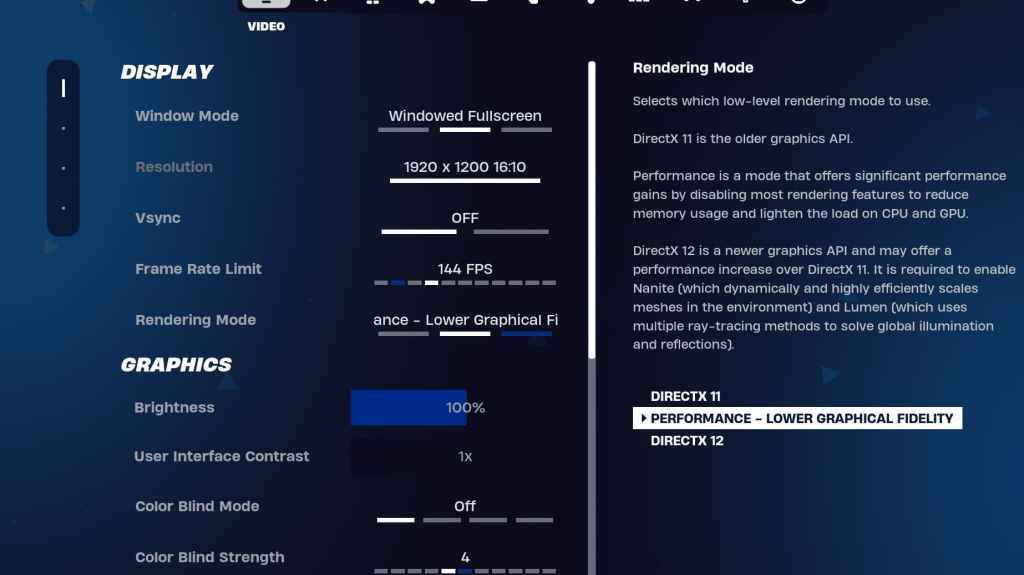
Fortnite की वीडियो सेटिंग्स के भीतर प्रदर्शन और ग्राफिक्स अनुभाग प्रदर्शन के लिए महत्वपूर्ण हैं। यहाँ अनुशंसित प्रदर्शन कॉन्फ़िगरेशन है:
| Setting | Recommended |
|---|---|
| Window Mode | Fullscreen (best performance), Windowed Fullscreen (for frequent tabbing) |
| Resolution | Native monitor resolution (e.g., 1920x1080), lower if necessary for low-end PCs |
| V-sync | Off (prevents input lag) |
| Framerate Limit | Monitor Refresh Rate (e.g., 144Hz, 240Hz) |
| Rendering Mode | Performance (highest FPS) |
रेंडरिंग मोड: अधिकतम फ्रेम प्रति सेकंड (एफपीएस) और न्यूनतम इनपुट लैग के लिए "प्रदर्शन" मोड चुनें, हालांकि दृश्य गुणवत्ता कम हो जाएगी। DirectX 11 स्थिरता प्रदान करता है, जबकि DirectX 12 बढ़े हुए ग्राफिक्स विकल्पों के साथ नए सिस्टम पर संभावित प्रदर्शन को बढ़ावा देता है।
ग्राफिक्स सेटिंग्स:
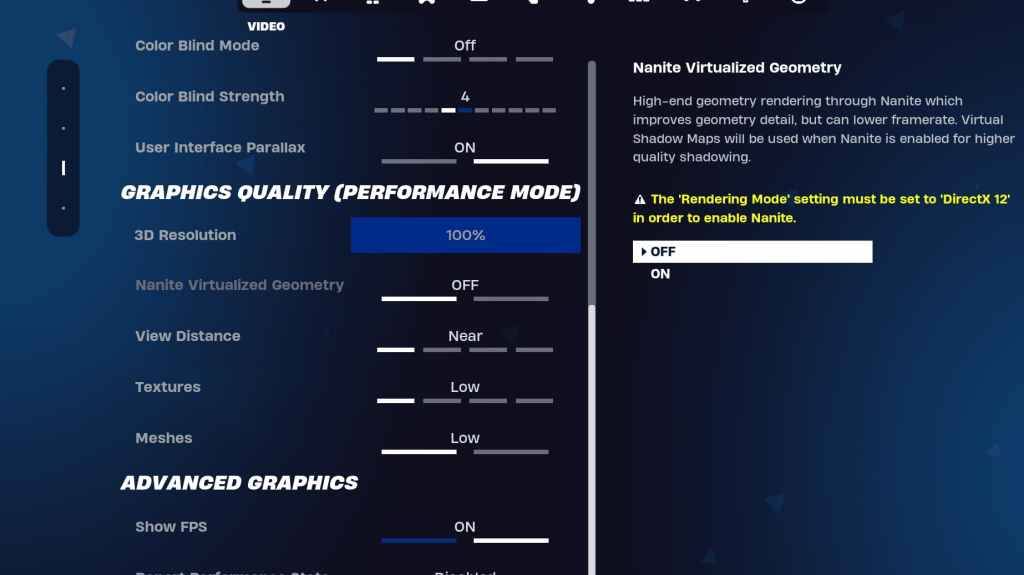
ग्राफिक्स सेटिंग्स सीधे दृश्य गुणवत्ता और एफपीएस को प्रभावित करती हैं। बेहतर प्रदर्शन के लिए संसाधन दक्षता को प्राथमिकता दें:
| Setting | Recommended |
|---|---|
| Quality Preset | Low |
| Anti-Aliasing & Super Resolution | Off/Low |
| 3D Resolution | 100% (70-80% for low-end PCs) |
| Nanite Virtual Geometry (DX12) | Off |
| Shadows | Off |
| Global Illumination | Off |
| Reflections | Off |
| View Distance | Epic |
| Textures | Low |
| Effects | Low |
| Post Processing | Low |
| Hardware Ray Tracing | Off |
| Nvidia Low Latency Mode | On + Boost (Nvidia GPUs only) |
| Show FPS | On |
खेल सेटिंग्स:
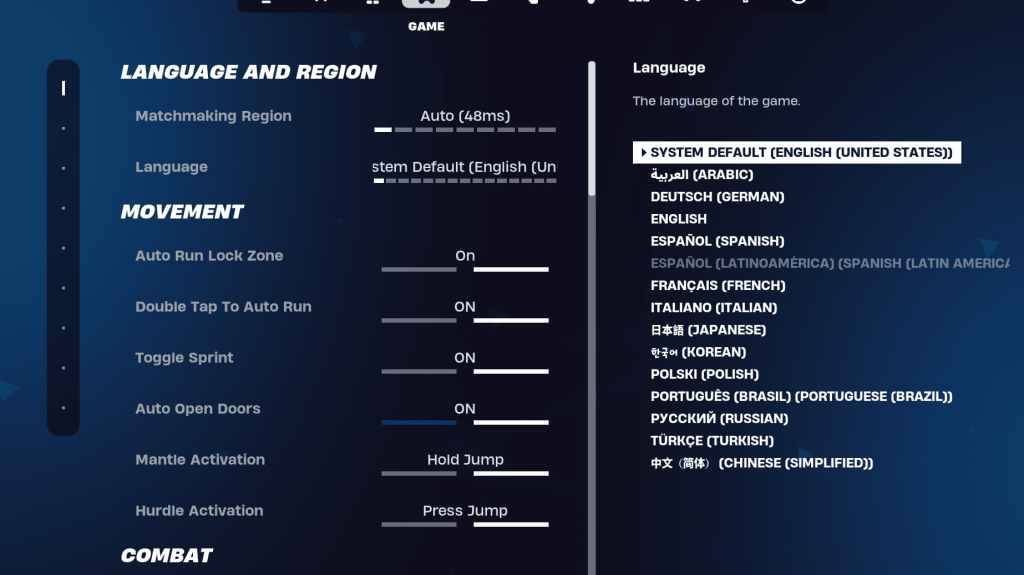
गेम सेटिंग्स एफपीएस को प्रभावित नहीं करती हैं लेकिन गेमप्ले को महत्वपूर्ण रूप से प्रभावित करती हैं। वरीयता के आधार पर इन्हें अनुकूलित करें, लेकिन इन सिफारिशों पर विचार करें:
- आंदोलन: ऑटो ओपन डोर: ऑन; डबल टैप टू ऑटो रन: ऑन (कंट्रोलर्स)
- कॉम्बैट: पिकअप को स्वैप करने के लिए पकड़ें: पर; टॉगल लक्ष्यीकरण: व्यक्तिगत वरीयता; ऑटो पिकअप हथियार: पर
- बिल्डिंग: रीसेट बिल्डिंग चॉइस: ऑफ; पूर्व-संपादन विकल्प अक्षम करें: बंद; टर्बो बिल्डिंग: ऑफ; ऑटो-कन्फर्म संपादन: व्यक्तिगत वरीयता; सरल संपादन: व्यक्तिगत वरीयता; सरल संपादित करने के लिए टैप करें: पर (यदि सरल संपादन चालू है)
श्रव्य विन्यास:
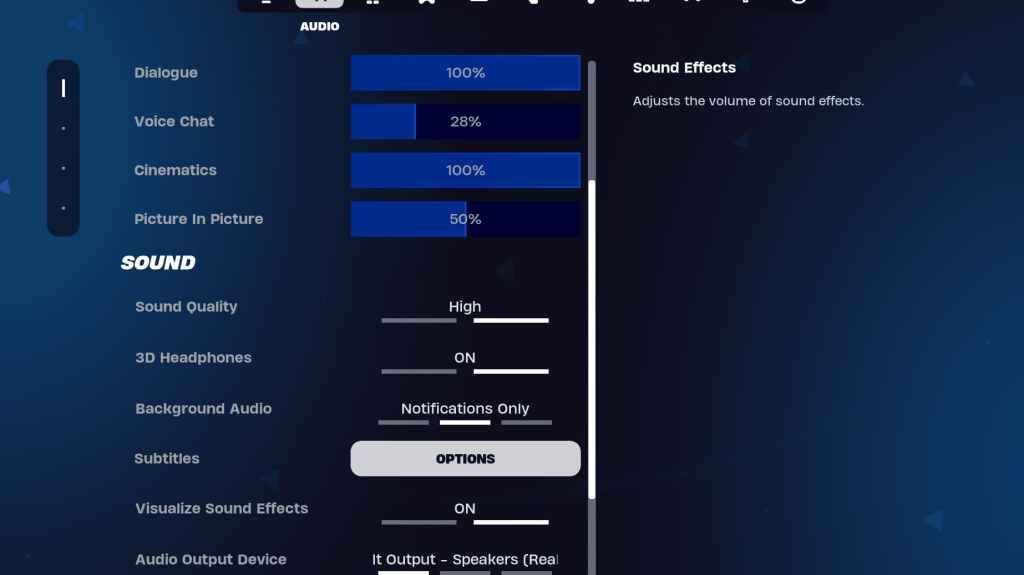
3 डी हेडफ़ोन (संगतता के लिए प्रयोग) सक्षम करें और बढ़ाया ऑडियो संकेतों के लिए ध्वनि प्रभावों की कल्पना करें।
कीबोर्ड और माउस सेटिंग्स:
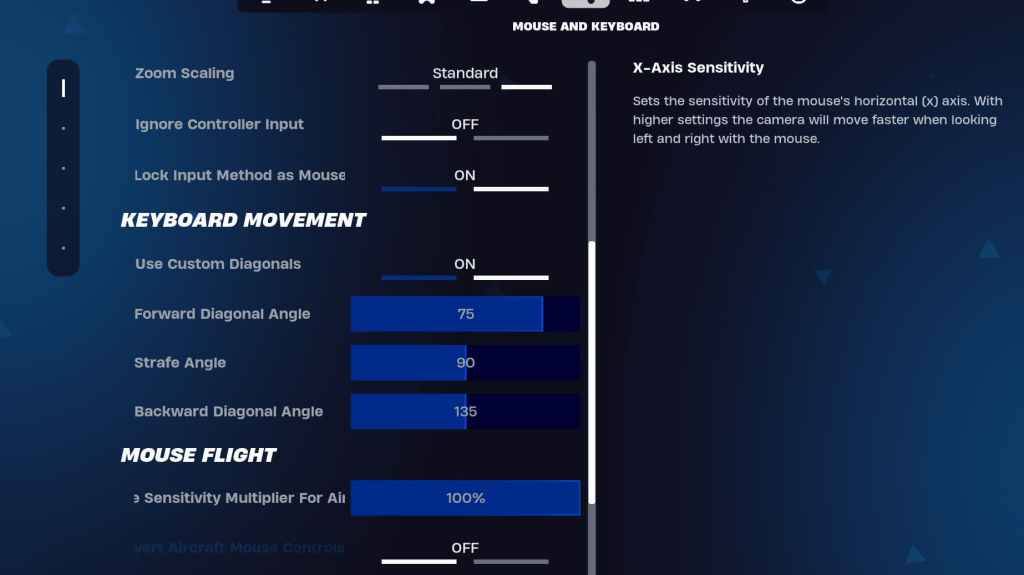
अपनी पसंद के लिए संवेदनशीलता (x/y, लक्ष्यीकरण, गुंजाइश, भवन/संपादन) को समायोजित करें। समायोजित कोणों के साथ कस्टम विकर्णों का उपयोग करने पर विचार करें (आगे: 75-78, स्ट्रैफ: 90, पिछड़े: 135)। कीबाइंड अत्यधिक व्यक्तिगत हैं; आपके लिए सबसे अच्छा काम करने के लिए प्रयोग करने के लिए प्रयोग करें।
इन सेटिंग्स को लागू करने से, आप अपने Fortnite प्रदर्शन में काफी सुधार कर सकते हैं और एक चिकनी, अधिक उत्तरदायी गेमिंग अनुभव का आनंद ले सकते हैं। याद रखें कि ये सिफारिशें हैं; अपनी व्यक्तिगत प्राथमिकताओं और हार्डवेयर क्षमताओं से मेल खाने के लिए उन्हें फाइन-ट्यून करें।
- 1 पोकेमॉन गो वाइल्ड एरिया इवेंट 2024 में सफारी बॉल पेश करने के लिए तैयार है Nov 10,2024
- 2 मार्वल का स्पाइडर-मैन 2 जनवरी 2025 में पीसी पर आएगा May 26,2023
- 3 Tomorrow: MMO न्यूक्लियर क्वेस्ट एक नया सैंडबॉक्स सर्वाइवल आरपीजी है Nov 15,2024
- 4 ब्लैक मिथ: वुकोंग रिव्यू फॉलआउट Nov 13,2024
- 5 Robloxतुर्की में प्रतिबंध: विवरण और कारण Mar 10,2024
- 6 फ़ाइनल फ़ैंटेसी XVI पीसी पोर्ट फ़ॉल्स शॉर्ट Nov 14,2024
- 7 GTA 6 मानक को ऊपर उठाता है और अपेक्षाओं से परे यथार्थवाद प्रदान करता है Nov 10,2024
- 8 ड्रैगनाइट क्रॉस-सिलाई पोकेमॉन के शौकीनों को आकर्षित करती है Nov 08,2024














![Business of Loving [v0.12.5i] [Dead End Draws]](https://imgs.96xs.com/uploads/18/1719555107667e5423ef803.jpg)















